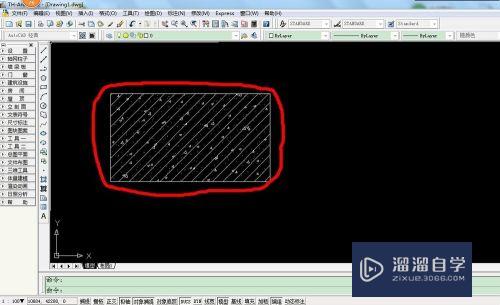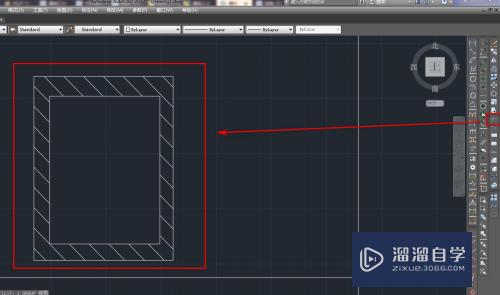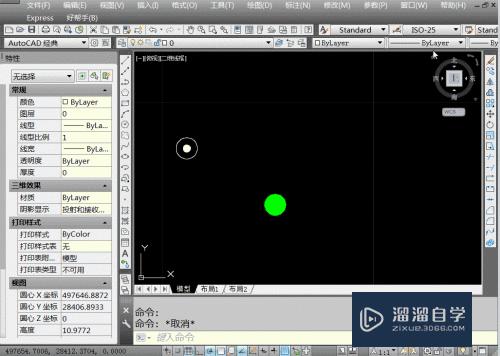PS怎么反选或取消选择(ps如何取消反选)优质
在PS里面制图时。经常会遇到一些不需要选择的内容比较有规律。或者比较好框选。这个时候我们就可以进行反选。那么PS怎么反选或取消选择?本次教程一并告诉大家。
工具/软件
硬件型号:华硕(ASUS)S500
系统版本:Windows7
所需软件:PS 2016
方法/步骤
第1步
打开PS
第2步
在PS中打开一张图片
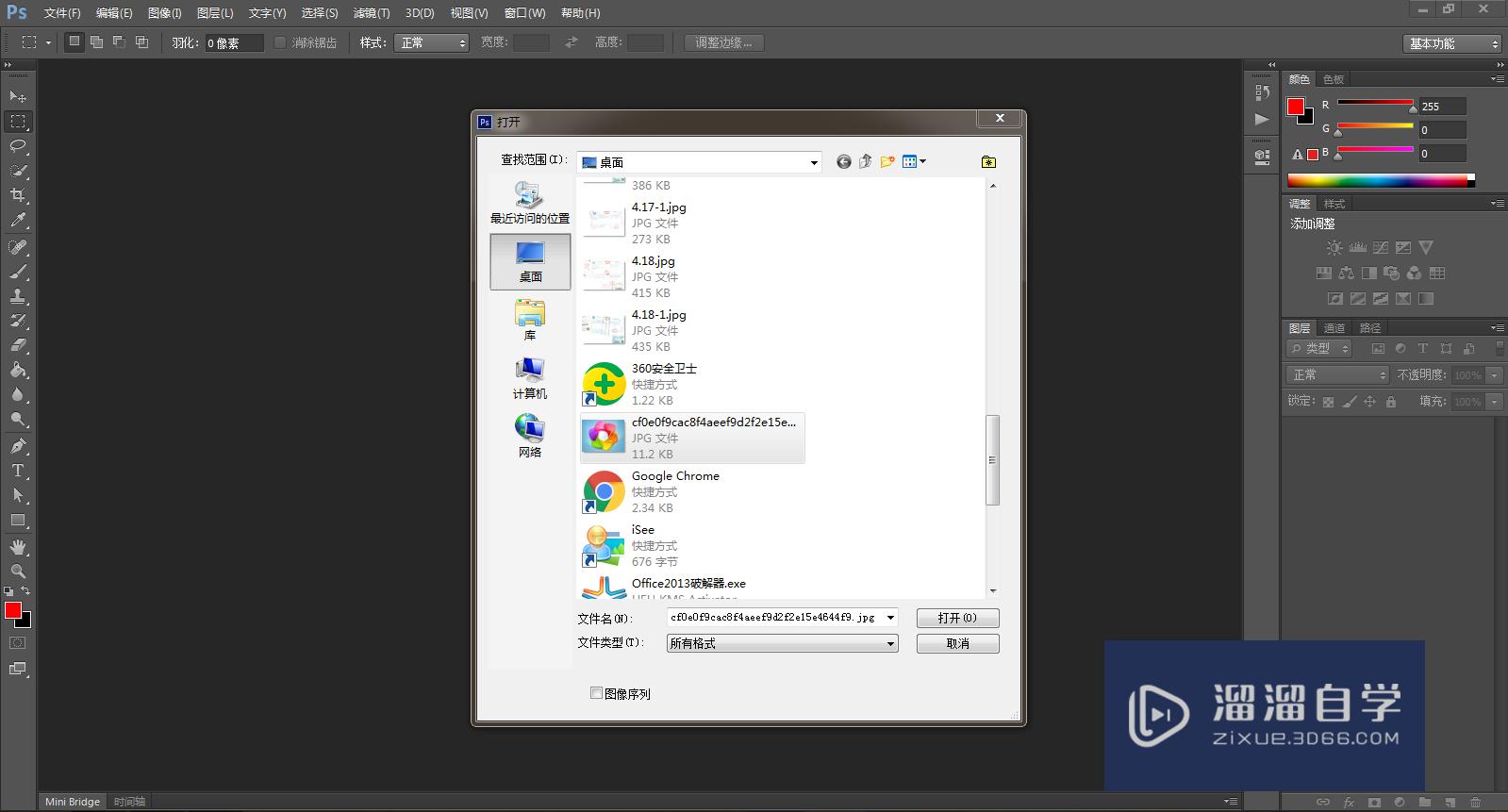
第3步
选择左上角的矩形选框工具
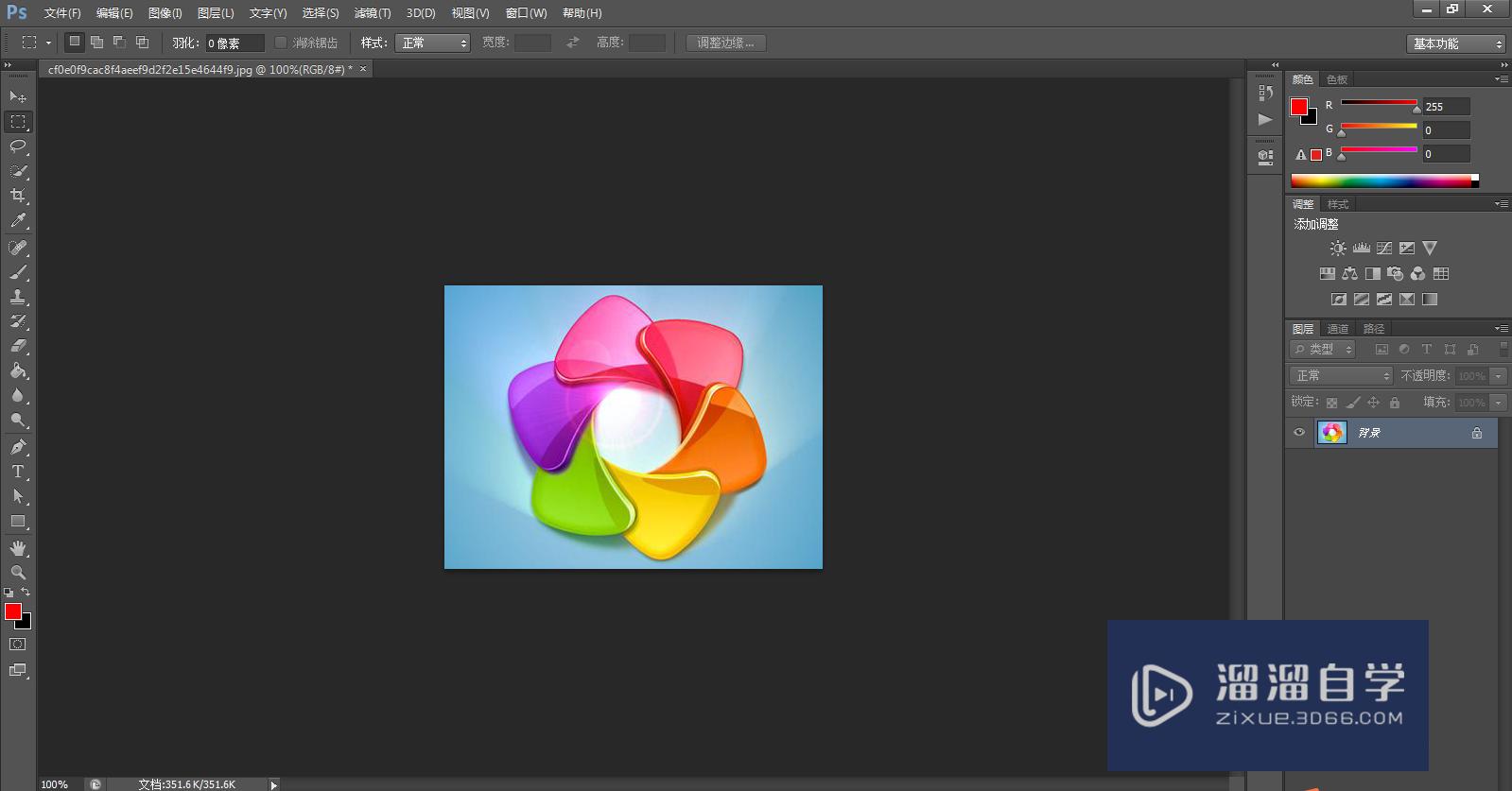
第4步
进行选择
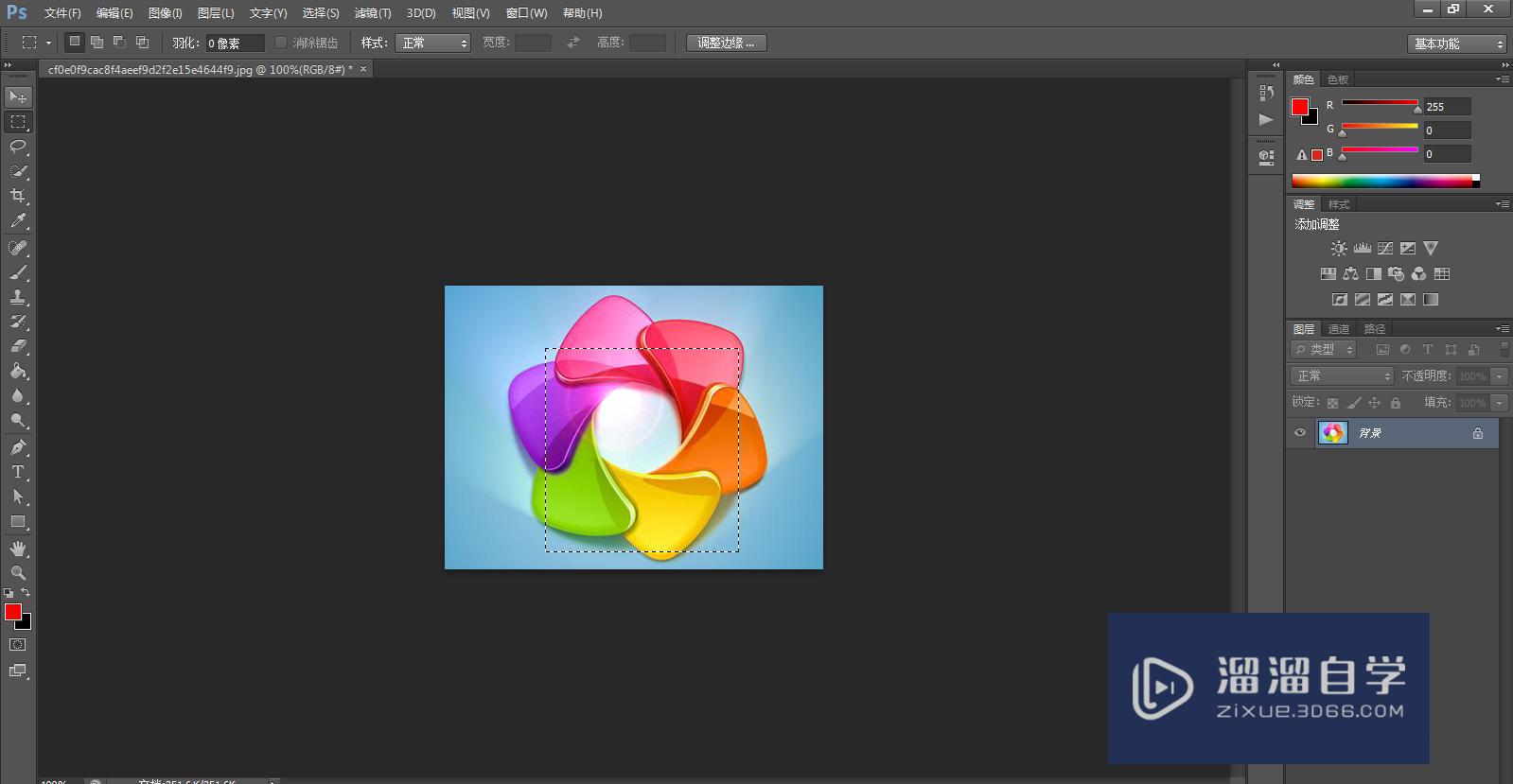
第5步
左上角点击“选择”。然后选择“反向”或“取消选择”
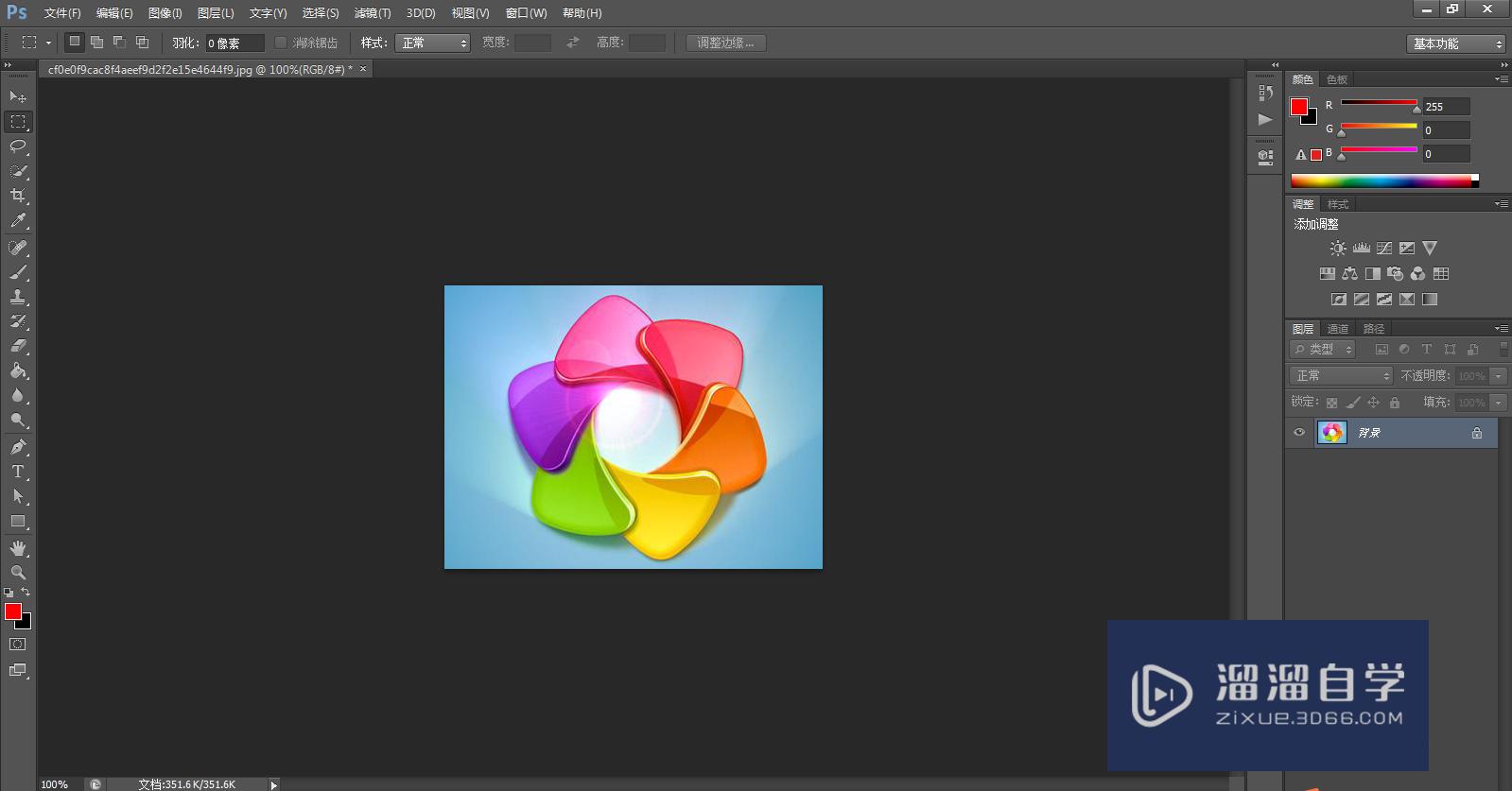

第6步
完成!
以上关于“PS怎么反选或取消选择(ps如何取消反选)”的内容小渲今天就介绍到这里。希望这篇文章能够帮助到小伙伴们解决问题。如果觉得教程不详细的话。可以在本站搜索相关的教程学习哦!
更多精选教程文章推荐
以上是由资深渲染大师 小渲 整理编辑的,如果觉得对你有帮助,可以收藏或分享给身边的人
本文标题:PS怎么反选或取消选择(ps如何取消反选)
本文地址:http://www.hszkedu.com/57966.html ,转载请注明来源:云渲染教程网
友情提示:本站内容均为网友发布,并不代表本站立场,如果本站的信息无意侵犯了您的版权,请联系我们及时处理,分享目的仅供大家学习与参考,不代表云渲染农场的立场!
本文地址:http://www.hszkedu.com/57966.html ,转载请注明来源:云渲染教程网
友情提示:本站内容均为网友发布,并不代表本站立场,如果本站的信息无意侵犯了您的版权,请联系我们及时处理,分享目的仅供大家学习与参考,不代表云渲染农场的立场!